- Illustrator記事をAffinityで再現してみた|ざらざら質感のノイズグラデーション
Googleアナリティクス(GA4)でGoogleタグマネージャーを使わず電話発信の計測およびコンバージョンを設定する手順
Googleアナリティクス(GA4)でGoogleタグマネージャーを使わず電話発信の計測およびコンバージョンを設定する手順

この記事は公開から1年以上経過しています。
こんにちは、チーフクリエイターのSHOJIです。
スマートフォンの普及によって、スマホからホームページへのアクセスが年々増加傾向にあります。その恩恵のひとつとして、閲覧からダイレクトに電話発信できることが挙げられます。
Googleアナリティクス(以下、GA4)で電話発信の計測やコンバージョン設定をしたいと考える方も多いと思いますが、これまでGoogleタグマネージャー(以下、GTM)との併用で計測する方法が広く紹介されていたため、導入が難しいと諦めた経験ありませんでしたか?
そこで今回は、GTMを使わずGA4だけで電話発信の計測とコンバージョン設定をする手順について解説していきたいと思います。
- \\ 目 次 //
- カスタム定義の設定
- イベントの設定
- コンバージョンの設定
- 計測確認
- あとがき
カスタム定義の設定
電話発信の計測をするためには、まずカスタム定義の設定をする必要があります。
① GA4の管理画面のメニューから[カスタム定義]をクリックします。
②【カスタム定義】の画面が開いたら[カスタムディメンションを作成]をクリックします。
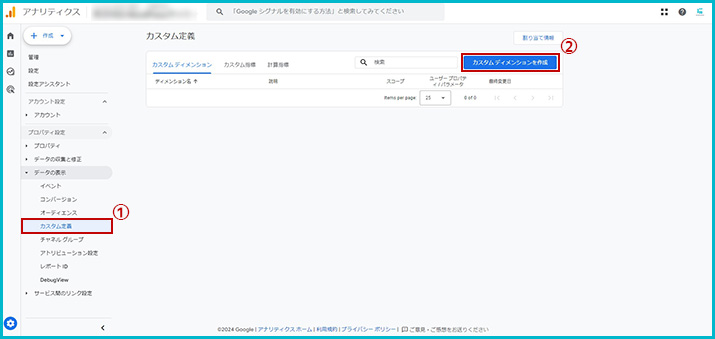
③【新しいカスタムディメンション】の画面が開いたら、以下を参考に入力をします。
・ディメンション名:link_url
・範囲:イベント
・説明:電話発信の計測
・イベントパラメータ:link_url
④ 入力が終わったら[保存]をクリックします。
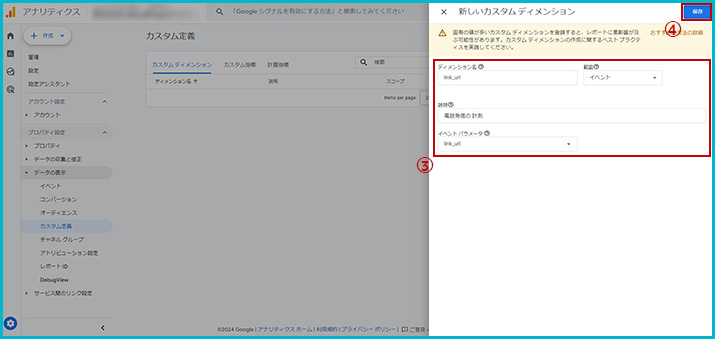
これでカスタム定義の設定ができました。
設定が完了してしばらくするとカスタム定義一覧に表示されます。
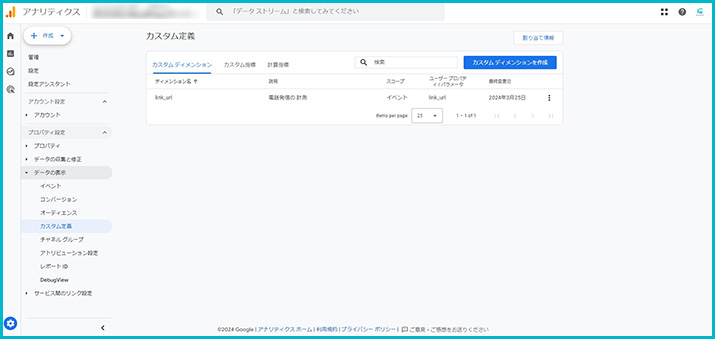
イベントの設定
次に、イベントを作成します。
⑤ GA4の管理画面のメニューから[イベント]をクリックします。
⑥【イベント】の画面が開いたら[イベントを作成]をクリックします。
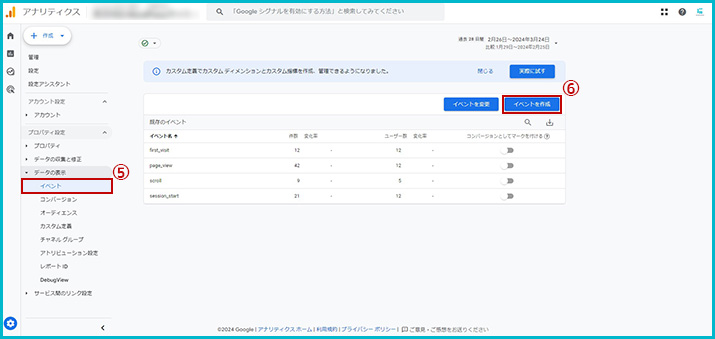
⑦【カスタムイベント】の画面が開いたら[作成]をクリックします。
⑧【イベントの作成】画面が開いたら、以下を参考に入力をします。
・カスタムイベント名:電話発信の計測
・上段パラメータ:event_name
・上段演算子:次と等しい
・上段値:click
・下段パラメータ:link_url
・下段演算子:次を含む
・下段値:tel:
⑨ 入力が終わったら[作成]をクリックします。
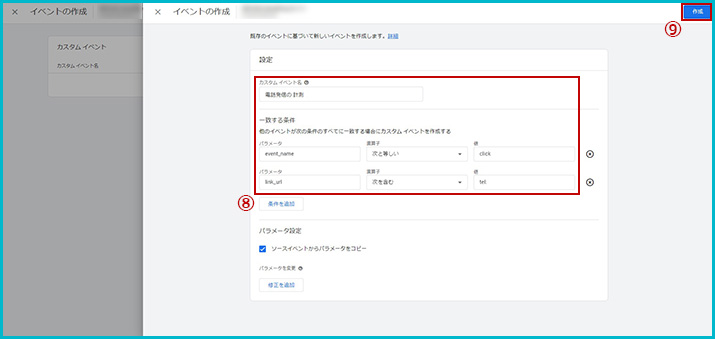
これでイベントの設定ができ、電話発信の計測が開始されます。
コンバージョンの設定
最後に、コンバージョンを設定します。
⑩ GA4の管理画面のメニューから[コンバージョン]をクリックします。
⑪【コンバージョンイベント】の画面が開いたら[新しいコンバージョンイベント]をクリックします。
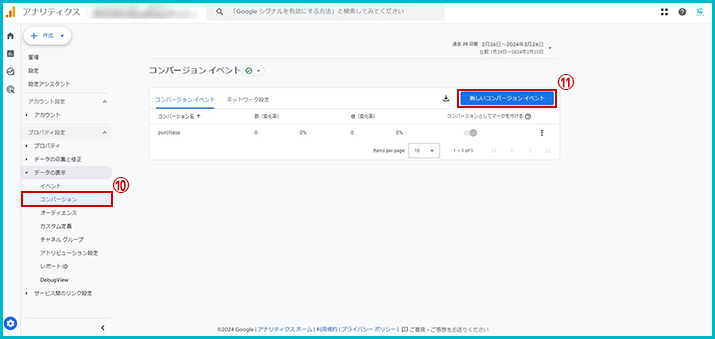
⑫【コンバージョンイベントの作成】画面が開いたら、新しいイベント名(電話発信の計測)を入力して[保存]をクリックします。
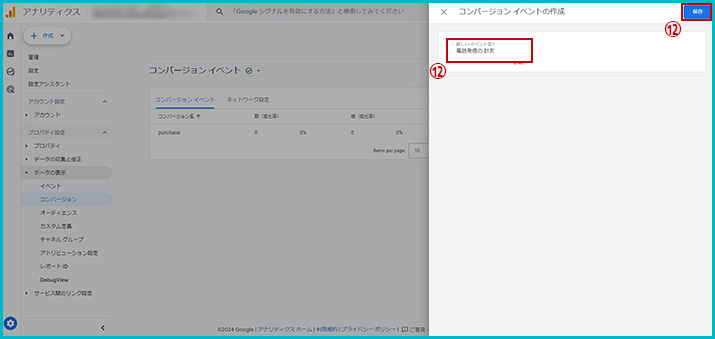
⑬ 設定が完了するとコンバージョンイベント一覧に表示されます。
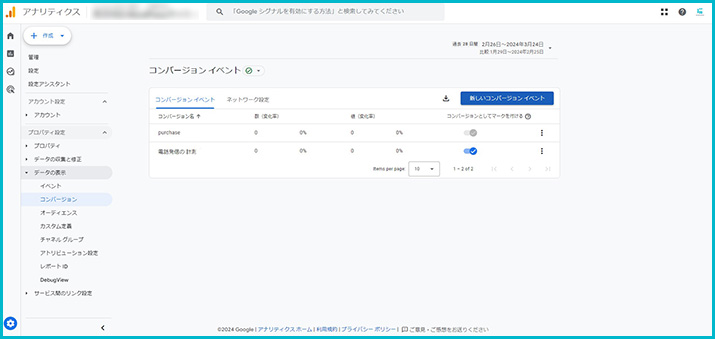
これでコンバージョンの設定ができました。
計測確認
すべての設定が終わったら、最後に計測確認をしてみましょう。ただ、設定直後では計測されない場合があるため1時間程度経ってから試してみると良いかと思います。
⑭ スマホでサイト内の電話発信ボタンをタップします。
⑮ GA4の管理画面のメニューから[リアルタイム]をクリックします。
⑯【リアルタイム】の画面が開いたら『イベント名』と『コンバージョン』を確認します。
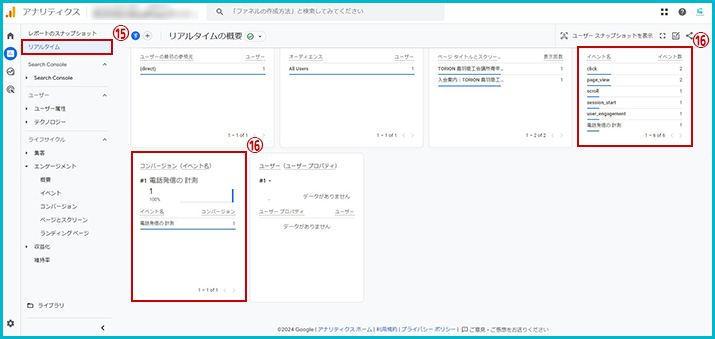
各項目にイベント名が表示されていれば、すべての設定が完了となります。
あとがき
いかがでしたか。GTMを使わずにGA4だけで電話発信の計測が簡単にできることがお分かりいただけたかと思います。
ただ、今回ご紹介した設定内容はあくまで『電話発信ボタン』のタップ数計測となるため、誤操作やタップしただけで発信までは至らなかった場合でも計測されてしまいますので、実際の架電数でないことをご留意ください。
[Webの豆知識]関連記事
- 設定ひとつで解決!ノートPCを閉じてもスリープしない方法
- ChatGPTでの誤送信を防ぐ方法|Enterキーが怖くなくなるプラグイン
- Viggle AIでダンス動画を作ってみた
- 無料で始めるデザインソフト「Affinity」をインストールしてみた
- 今日何曜日?を即解決!タスクバーに曜日を表示する方法
Service
Contact
インフォコネクトに相談してみませんか?
経営コンサルティングからITサービス活用支援、ホームページ制作などに関するご依頼や、ご質問・ご相談など、なんでもお気軽にお問い合わせください。
